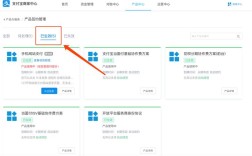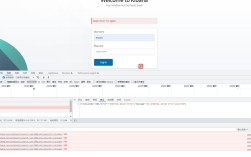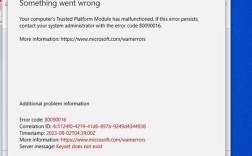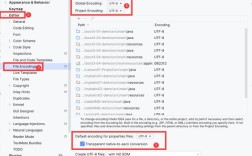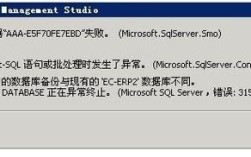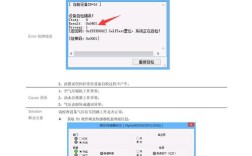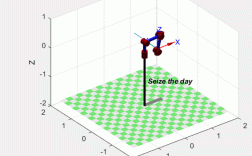Kettle(Pentaho Data Integration,PDI)是一个开源的ETL(Extract, Transform, Load)工具,能够帮助用户从不同的数据源中提取、转换和加载数据,在使用Kettle过程中,开发者可能会遇到各种各样的错误和问题,影响作业和转换的执行,以下将详细分析这些常见报错及其解决方法:
Kettle常见报错及解决方法
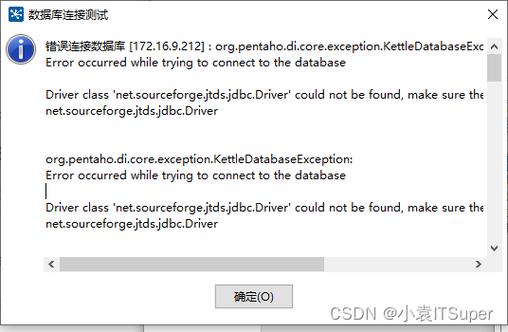
| 错误描述 | 问题原因 | 解决方法 |
| Kettle无法启动:找不到Java环境 | Kettle依赖于Java环境,但系统没有正确配置Java路径,导致无法找到Java。 | 确保已安装Java JDK或JRE,并且版本符合Kettle的要求(推荐使用JDK 1.8)。 设置系统的环境变量 JAVA_HOME,指向Java的安装路径,C:\Program Files\Java\jdk1.8.0_251 在 Path 环境变量中添加Java的 bin 目录路径:C:\Program Files\Java\jdk1.8.0_251\bin 验证Java是否安装成功,可以在命令行输入 java version 查看Java版本信息。 |
| Windows下内存不足 (Out of Memory Error) | Kettle的JVM堆内存设置过低,无法满足处理大数据量任务的需求。 | 修改Kettle启动脚本(如 Spoon.bat、Pan.bat 或 Kitchen.bat),增加JVM内存配置,在文件顶部找到类似以下配置:set PENTAHO_DI_JAVA_OPTIONS="Xms1024m Xmx4096m" 将 Xmx 后的值增大,例如设置为 4096m(4GB内存),以增加最大可用内存。 如果问题依然存在,可以考虑将数据拆分成多个批次处理,或者通过调整步骤来减少内存消耗。 |
| 无法连接到数据库 | 数据库的URL、用户名或密码配置不正确;数据库驱动未安装或不兼容。 | 确认数据库服务器是否正常运行,并确保连接配置正确,检查用户名、密码、数据库地址和端口是否正确。 在Kettle的 lib 目录下,添加对应的数据库驱动文件(如 mysqlconnectorjava.jar 对应MySQL,ojdbc6.jar 对应Oracle),并重启Kettle。 测试数据库连接,在Kettle中通过 “数据库连接” 配置界面,点击 "测试" 按钮,确认连接成功。 |
| 文件读取错误:找不到指定文件 | 文件路径配置不正确,或者文件不存在。 | 确保文件路径正确,尤其是在Windows中,路径格式应使用双反斜杠(如 D:\\data\\file.txt),避免路径格式错误。 检查文件是否确实存在,尤其是在使用共享文件夹时,确保网络路径可访问。 如果路径中包含特殊字符或空格,建议使用引号包裹路径,或者将文件路径移动到较为简单的目录下。 |
| Kettle报错:缺少权限 | Windows系统中,Kettle对某些文件或目录的读写权限不足。 | 确保Kettle运行时具有足够的系统权限,右键点击 Spoon.bat 或 Kitchen.bat,选择 "以管理员身份运行"。 检查作业或转换中涉及的文件或目录的读写权限,右键文件夹,选择 "属性",确保当前用户或Kettle用户对文件夹有完全控制权限。 避免在系统受保护的目录(如 C:\Program Files)下存放Kettle的工作数据文件,建议将其放置在权限更为开放的目录(如 D:\Data\)下。 |
| 数据库表或字段找不到 | 数据库表或字段名称输入错误;数据库表或字段在执行前被删除或重命名。 | 检查步骤中的表名和字段名配置,确保拼写正确,并与数据库结构一致,尤其在Windows中,注意大小写敏感性。 确保数据库中的表和字段在运行作业时存在且可访问,必要时使用数据库管理工具(如MySQL Workbench或SQL Server Management Studio)验证表结构。 如果表或字段在转换过程中发生了变化,可以通过Kettle的“元数据注入”或字段映射来动态调整字段名。 |
| 日志显示不全或Kettle运行时无反应 | 日志级别设置过低或未配置合适的日志记录选项。 | 在Kettle中调整日志级别,进入 “作业” 或 “转换” 的设置界面,将日志级别设为 Basic、Detailed 或 Debug,以便获取更多的日志信息。 检查Windows系统资源使用情况,确保Kettle有足够的CPU和内存来正常运行,必要时,关闭其他占用大量资源的程序,或者增加虚拟内存。 使用Kettle的命令行工具(如 Pan.bat 或 Kitchen.bat)执行作业和转换,并通过命令行输出查看更详细的日志信息。 |
| Windows计划任务中Kettle执行失败 | 计划任务未正确配置,或者Kettle运行时权限不足。 | 在Windows计划任务中,确保Kettle的执行命令配置正确,路径包括 .bat 文件的绝对路径,D:\kettle\dataintegration\Kitchen.bat /file:D:\kettle_jobs\example.kjb 选择 "以最高权限运行" 选项,确保计划任务在执行时拥有足够的权限。 |
相关FAQs
Q1:如何更改Kettle的默认日志级别?
A1:在Kettle中,可以通过调整日志级别来获取更多或更少的日志信息,具体操作步骤如下:
1、打开Kettle的设计器(Spoon)。
2、进入你要修改的作业或转换。
3、在菜单栏中选择“作业”或“转换”,然后选择“设置”。
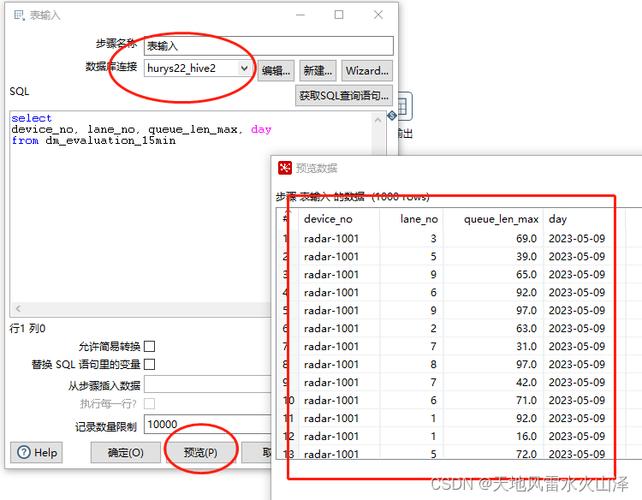
4、在设置对话框中,找到“日志记录”选项卡。
5、在“日志记录”选项卡中,可以选择不同的日志级别,如Basic、Detailed或Debug,选择更高的日志级别会记录更多的信息,有助于调试和排错。
6、点击“确定”保存设置。
Q2:如何在Kettle中使用参数替换?
A2:在Kettle中,可以使用变量和参数来实现动态替换,以下是使用参数替换的基本步骤:
1、打开Kettle的设计器(Spoon)。
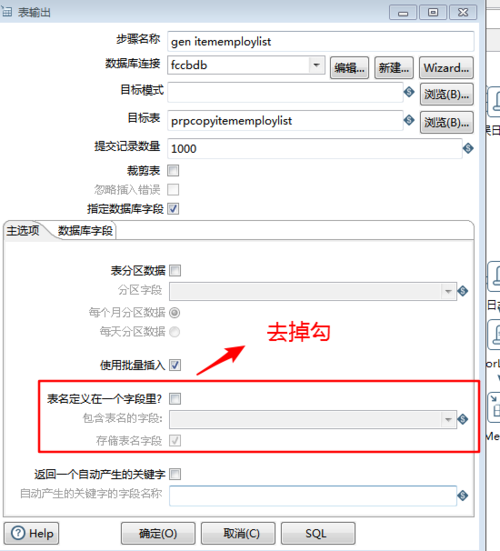
2、在菜单栏中选择“设计”>“变量”。
3、在变量对话框中,点击“新建”按钮添加新的变量,可以创建一个名为${DATA_PATH}的变量,并将其值设置为数据文件所在的目录路径。
4、在需要使用该变量的地方,使用${DATA_PATH}进行引用,在文件输入步骤中,可以在文件路径字段中使用${DATA_PATH}来引用变量的值。
5、当运行作业或转换时,可以通过命令行参数或其他方式传递实际的值给变量,从而实现动态替换。